Windows ve Mac'te MP4 Dosyasının Boyutunu Etkin Bir Şekilde Küçültme
Video dosyalarının diğer multimedya dosyalarından daha büyük olduğu bilinmektedir. Bilgisayarınızda veya mobil cihazınızda dakikada 10 GB'a kadar sıkıştırılmamış 1080p HD video için çok yer kaplayabilirler. Bu yüzden birçok insan MP4 dosya boyutunu küçültme sosyal medyada ve forumlarda. Ancak, yeni başlayanlar ve ortalama insanlar için basit bir görev değildir. Neyse ki, bu makale bilgisayarda MP4 dosya boyutunu azaltmak için çeşitli yollar paylaşacaktır.

Bölüm 1: MP4 Dosya Boyutunu Azaltmak için En İyi Seçenek
Tipard Video Dönüştürücü Ultimate sadece güçlü bir video dönüştürücü değil, aynı zamanda hepsi bir arada MP4 çözümüdür. Bununla, e-posta, çevrimiçi ve diğer amaçlar için MP4 videolarının boyutunu azaltmanın birden fazla yolunu elde edebilirsiniz.
En iyi MP4 dosya boyutu düşürücünün temel özellikleri
1. Çözünürlüğü, biçimi vb. Değiştirerek MP4 dosya boyutunu küçültün.
2. Dosya boyutunu azaltırken orijinal video kalitesini koruyun.
3. Video düzenleme gibi kapsamlı bonus araçları sunun.
Söylemeye gerek yok, Windows ve Mac'te bir MP4 videonun boyutunu azaltmanın en kolay yoludur.
MP4 Video Dosyalarının Boyutunu Küçültme
Büyük MP4 dosyalarını ekleyin
Video Converter Ultimate'ın biri Windows 10/8/7 ve diğeri Mac OS X için iki sürümü vardır. Sisteminize göre doğru olanı indirin ve yükleyin. Sonra başlatın, seçin Araç Kutusu üstteki menü çubuğunda ve Video Kompresörü. Küçültmek istediğiniz büyük bir MP4 dosyasını eklemek için büyük artı simgesini tıklatın veya video dosyasını arabirime sürükleyip bırakın.

MP4 dosya boyutunu küçültme
Video yüklendikten sonra profil arayüzüne yönlendirilirsiniz. Dosya boyutundan memnun kalana kadar kaydırıcıyı Boyut'un yanına getirin. Ayrıca, çözüm MP4 dosya boyutunu azaltmak için. Tıkla Önizleme sonucu görüntülemek için düğmesine basın. Memnun kalırsanız, Kayıt yeri kutusuna kaydetmek için belirli bir klasör ayarlayın ve Sıkıştırmak buton. Birkaç saniye sonra, daha küçük video dosyasını sabit diskinizde bulabilirsiniz.

Bölüm 2: El Freni ile MP4 Dosya Boyutunu Azaltma
HandBrake Windows, Linux ve Mac için popüler bir video dönüştürücü programıdır. Yeni sürümde, MP4 dosya boyutunu ücretsiz azaltmak için çeşitli hazır ayarlar ve özel seçenekler alabilirsiniz.
Bilgisayarınızda HandBrake'i açın. Tıklayın Kaynak sol üst köşedeki simgesini tıklayın ve fileto. Büyük MP4 dosyasını bulun ve tıklayın Açılış.
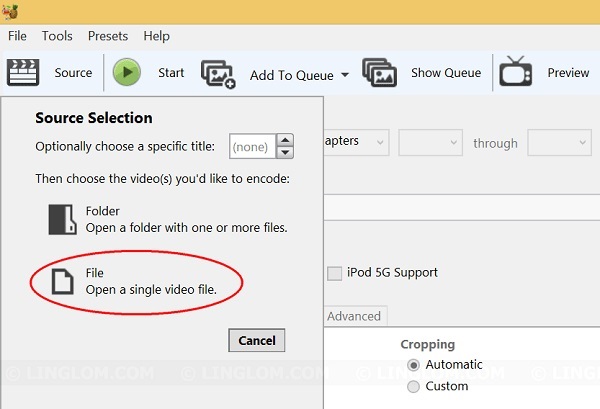
Git Önayarları paneli sağ tarafa yerleştirin. seçmek Normal e-posta veya çevrimiçi olarak MP4 dosyasının boyutunu azaltmak istiyorsanız. Aksi takdirde, uygun önayarı veya hedef cihazı seçin.
Çıktı hedefini Araştır buton. Uygun bir çıktı biçimi seçin ve yanındaki kutuyu işaretleyin. Web Optimize Edilmiş. Web İçin Optimize Edilmiş seçeneği, video dosyasını çevrimiçi akış için optimize eder.
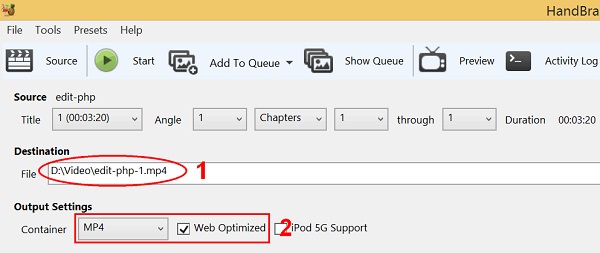
Git Video sekmesine gidin ve Kalite seçeneği. MP4 video dosyasının boyutunu azaltmak için değeri ayarlayın. Sonra şuraya git: ses sekmesini açın ve yüksek kaliteli sesle ilgilenmiyorsanız çıktı dosyasının boyutunu azaltmak için bit hızını 128 veya daha düşük bir değere ayarlayın.
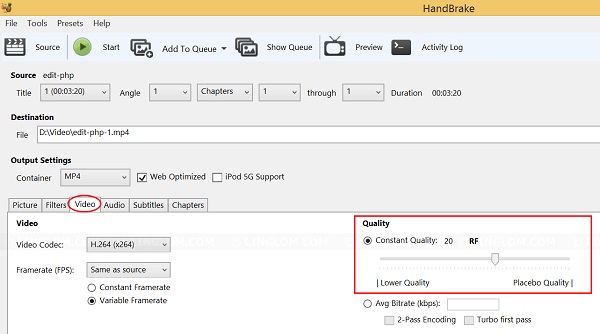
Son olarak, Başlama e-posta, çevrimiçi ve daha fazlası için MP4 dosyasının boyutunu azaltmaya başlamak için düğmesine basın.
not: Araştırmamıza göre, HandBrake MP4'ün dosya boyutunu azaltabilir, ancak sonuç dosya boyutu video ve ses kalitesi, kaynak dosya vb.Gibi birçok faktöre bağlıdır.
Bölüm 3: MP4 Dosya Boyutu Çevrimiçi Nasıl Azaltılır
Bilgisayarınıza yazılım yüklemekten hoşlanmıyorsanız, çevrimiçi video kompresör uygulamaları alternatif bir çözümdür. Çoğu dosya boyutu gibi bazı kısıtlamalarla kullanmakta serbesttir. PS2PDF'nin MP4 Video Kompresörünü nasıl çalıştığını göstermek için örnek olarak kullanıyoruz.
1. Adım Bir tarayıcı çalıştırın, https://www.ps2pdf.com/compress-mp4 adresini kopyalayıp adres çubuğuna yapıştırın ve Keşfet tuşuna basarak web uygulamasına erişin.
2. Adım Tıkla Dosya Ekle düğmesine basın ve sıkıştırmak istediğiniz MP4 video dosyalarını yükleyin. Görev başına 400 MB'a kadar dosya işleyebilir.
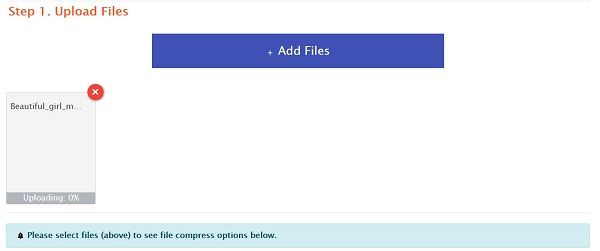
3. Adım Git Çıktı Kalitesi ve Dosya Boyutu bölümünde, MP4 dosya boyutunu küçültmenin yolunu Dosya Boyutunu Küçült gibi bir seçenek Yüzdeye Göre. Ardından, istediğiniz dosya boyutunu aşağıya ayarlayın.
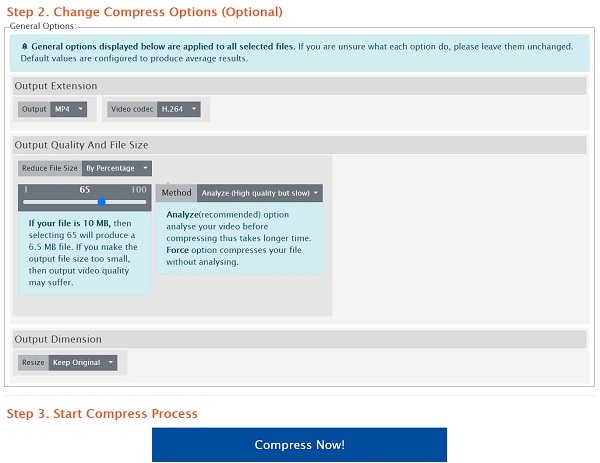
4. Adım Tıkla Sıkıştırmak MP4 dosya boyutunu çevrimiçi azaltmaya başlamak için düğmesine basın. Tamamlandığında, dosya boyutunu kontrol edin ve İndir düğmesine basın.
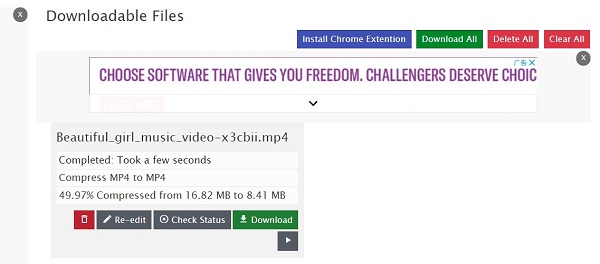
Bölüm 4: MP4 Dosya Boyutunu Azaltma SSS
MP4 dosyasını e-postayla nasıl küçültebilirim?
Çoğu e-posta sağlayıcısının dosya boyutu sınırı vardır. Örneğin Gmail, 25 MB'a kadar posta göndermenize olanak tanır. Bu nedenle, göndermeden önce MP4 dosya boyutunu küçültmeniz daha iyi olur. Yukarıda yapmak için üç yöntem paylaştık.
MP4 video dosyası boyutunu sıkıştırabilir miyim?
MP4 sıkıştırılmış bir video formatı olmasına rağmen, MP4 video dosyasını sıkıştır çözünürlüğü, video ve ses kalitesini, uzunluğu ve daha fazlasını değiştirerek boyutu. Başka bir deyişle, bir MP4 video dosyası boyutunu sıkıştırabilirsiniz.
Bir MP4 dosyasını kalite kaybı olmadan nasıl küçültebilirim?
Genel olarak konuşursak, çoğu program HandBrake gibi video ve ses kalitesini düşürerek MP4 dosya boyutunu azaltır. Kalite kaybıyla ilgili endişeleriniz varsa Tipard Video Converter Ultimate gibi güçlü bir araç deneyin.
Sonuç
Büyük MP4 dosyaları yalnızca fazla yer kaplamaz, aynı zamanda cihaz performansını yavaşlatabilir. Bu nedenle, bu makaledeki MP4 videolarının dosya boyutunu azaltmak için üç yöntemi paylaşıyoruz. El Freni, bütçesi kısıtlı insanlar için en iyi seçenektir. Çevrimiçi uygulama, yazılım yüklemenin uygun olmadığı durumlarda kullanılabilir. Tipard Video Converter Ultimate kalite kaybetmeden görevi yapmak için en iyi seçimdir. Başka sorunlarla karşılaşırsanız, lütfen aşağıya bir mesaj bırakın.







